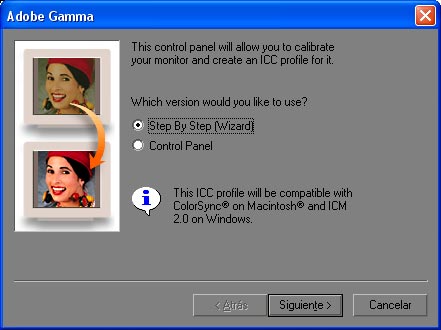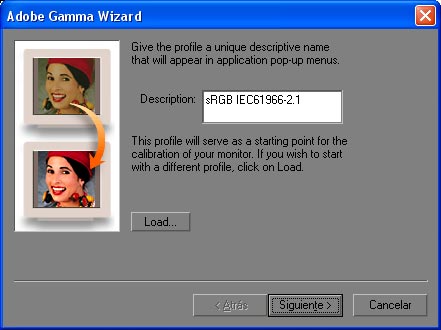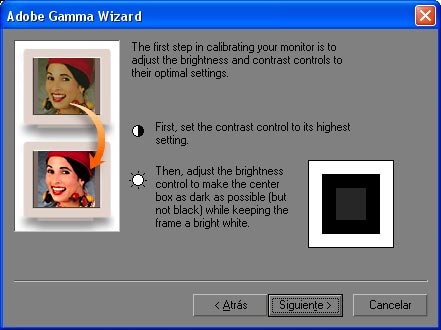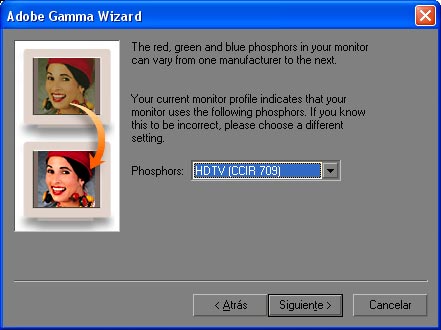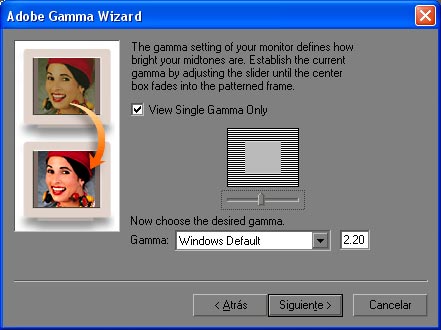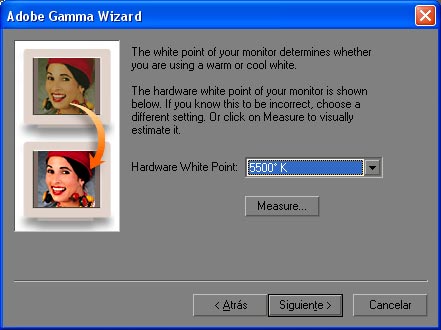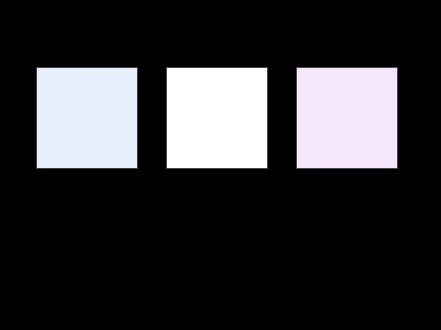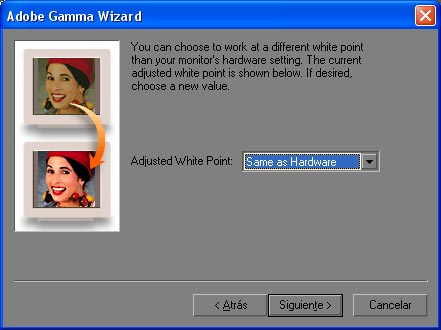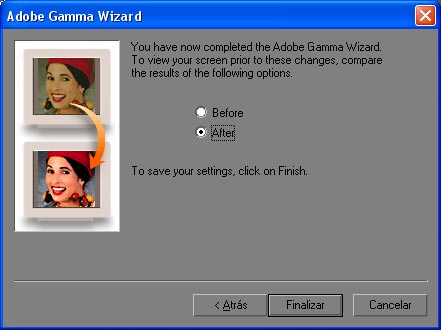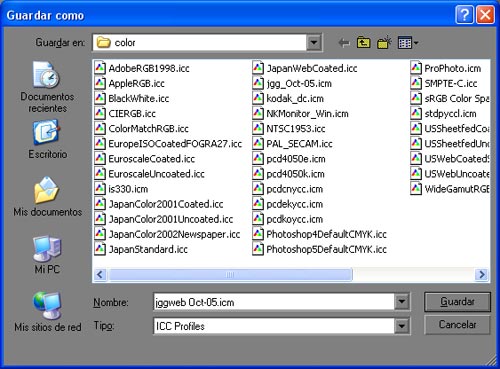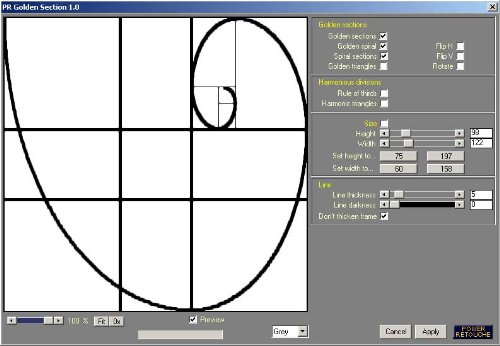Eloy me preguntó por un programa que permitiera la edición de los datos EXIF. Bueno, pues aquí os presento uno de los programas que podemos usar con tal fin.
EXIF (Exchangeable Image File) es el formato de archivo utilizado por la mayoría de las cámaras digitales para insertar datos técnicos sobre la captura en la imagen.
Para facilitar su lectura y edición podemos utilizar el programa Exif Farm. Este añade una ficha en el cuadro de diálogo Propiedades de las imágenes.

Con este programa podemos asociar a cada imagen un Título, Artista, Copyright, Descripción, Comentario, Fecha, Fecha Captura y Fecha Digitalización.
Nos permite modificar los datos EXIF de varias imágenes simultáneamente, exportarlos, importarlos y eliminarlos.
Otros programas con los que podemos editar los datos EXIF:
- Exifer
- Exif Pilot
- EXIFutils
- JHead
Mostrar Datos EXIF en jggweb.
Más sobre EXIF en BdW.
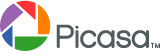 Hace tiempo que publiqué un artículo sobre Picasa, este magnífico catalogador y gestor de imágenes.
Hace tiempo que publiqué un artículo sobre Picasa, este magnífico catalogador y gestor de imágenes.